SQLite er en gratis, let og kommandolinjedatabaseapplikation. Det er en effektiv databasemotor, der er implementeret i C. Det er en applikation på tværs af platforme. Ligesom SQL og MySQL er SQLite også en relationsdatabase. Det er meget brugt i kombination med Android og webapplikationer. SQLite udnyttes med en SQLite-browser. SQLite Browse er en grafisk og gratis softwareplatform til udvikling og design af SQLite-databaser. I dette indlæg vil du lære installationsproceduren for SQLite 3 og SQLite Browser at kende på Linux Mint 20 Ubuntu 20.04.
Installation af SQLite 3 i Ubuntu 20.04 og Linux Mint 20
Sådan installeres SQLite 3 på Ubuntu 20.04 og Linux Mint 20, udfør følgende trin:
Trin 1: Opdater apt repository cache
Inden du installerer en applikation eller pakke, anbefales det at opdatere system apt-repository-cachen ved hjælp af følgende kommando:
$ sudo apt opdatering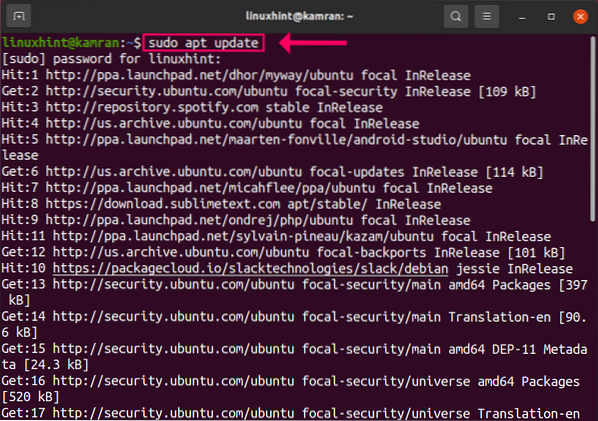
Trin 2: Opdater apt-cache
Dernæst opgraderer apt repository cache ved hjælp af følgende kommando:
$ sudo apt opgradering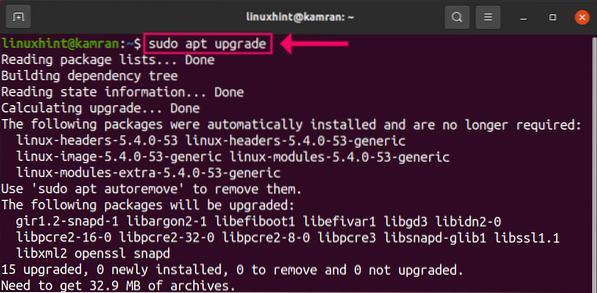
Trin 3: Installer SQLite 3
I orden! Nu er vi klar til at installere SQLite 3 på Ubuntu 20.04 og Linux 20. SQLite er tilgængelig via Ubuntu 20.04 og Linux Mint 20-arkiver. Installer SQLite 3 ved hjælp af følgende kommando:
$ Sudo apt installerer sqlite3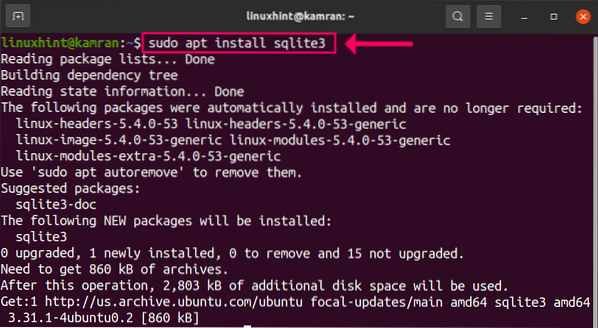
Trin 4: Bekræft installationen
Efter installation af SQLite 3 kan vi se den installerede version af SQLite 3. Derudover verificerer det også installationen. Kør nedenstående kommando for at gøre det:
$ sqlite3 -version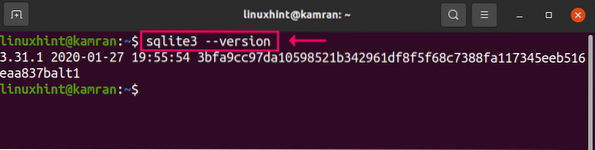
Installation af SQLite-browser i Ubuntu 20.04 og Linux Mint 20
SQLite-browseren kan installeres i Ubuntu 20.04 og Linux Mint 20 gennem nedenstående trin:
Trin 1: Opdater apt repository cache
Inden du installerer SQLite-browseren, skal du opdatere systemets apt-lagercache med følgende kommando:
$ sudo apt opdatering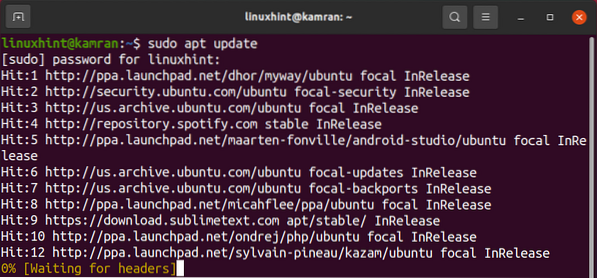
Trin 2: Installer SQLite-browseren på din Ubuntu 20.04 og Linux Mint 20
SQLite-browseren kan installeres ved at udføre følgende kommando:
$ sudo apt installere sqlitebrowser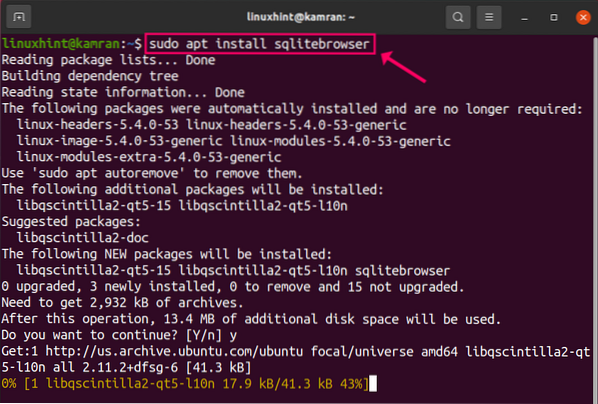
Kommandolinjen viser en prompt. Du skal trykke på “y” for at fortsætte installationsprocessen. Men hvis du vil annullere installationsprocessen, skal du trykke på 'n' og trykke på enter.
Trin 3: Start SQLite-browseren
Efter den vellykkede installation skal du klikke på applikationsmenuen og søge efter SQLite-browser og åbne den.
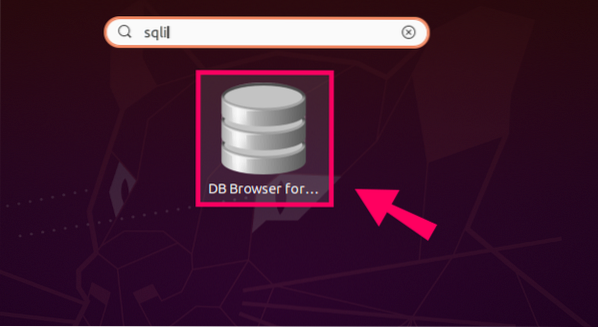
Det er hovedvinduet i SQLite bowser.
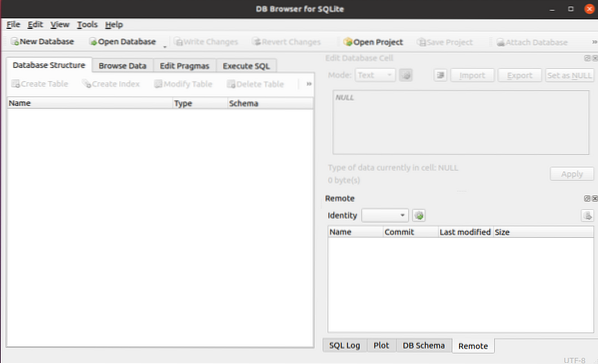
Fjernelse af SQLite 3 fra Ubuntu 20.04 og Linux Mint 20
På ethvert tidspunkt, hvis du vil fjerne eller afinstallere SQLite 3 fra dit system, skal du køre følgende kommando for at gøre det:
$ sudo apt - purge fjern sqlitebrowser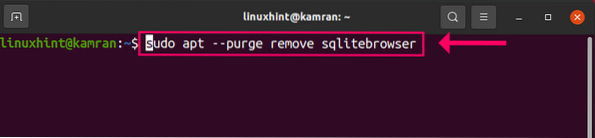
Konklusion
SQLite 3 er en gratis og effektiv databasemotor. Denne artikel forklarer, hvordan du installerer SQLite 3 på Ubuntu 20.04 og Linux Mint 20.
 Phenquestions
Phenquestions


